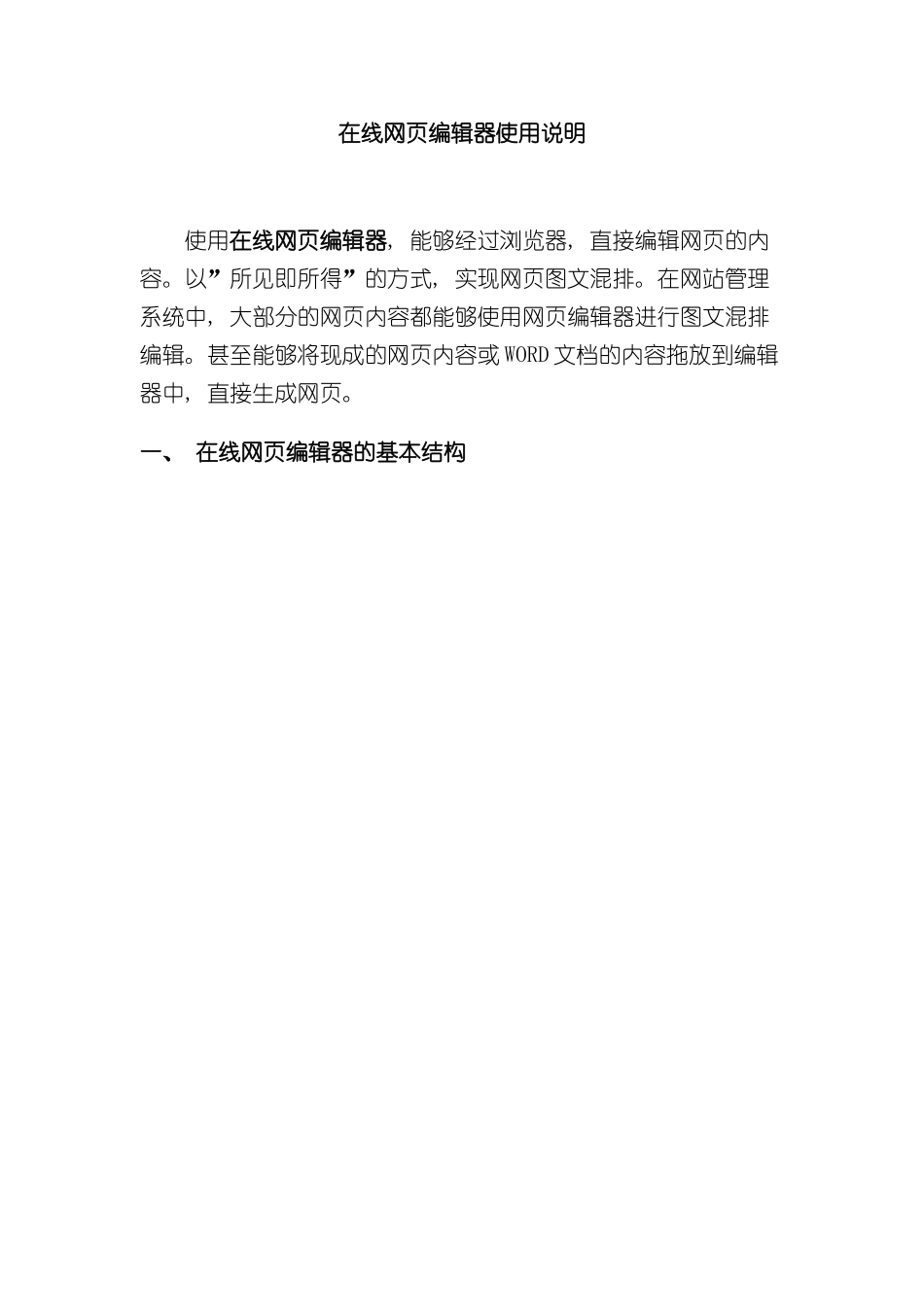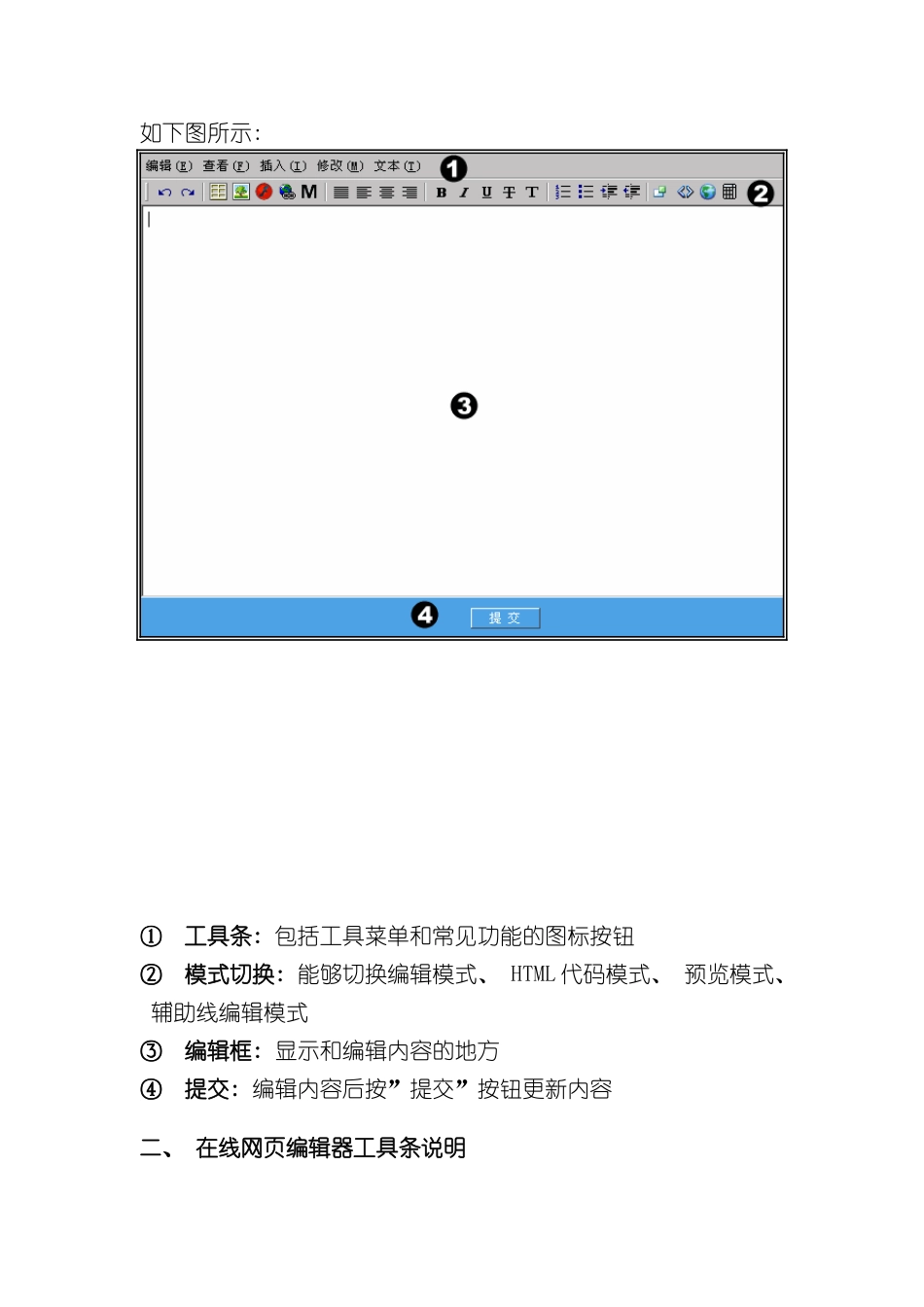WaStar 网站管理系统服务商操作手册在线网页编辑器使用说明使用在线网页编辑器, 能够经过浏览器, 直接编辑网页的内容。以”所见即所得”的方式, 实现网页图文混排。在网站管理系统中, 大部分的网页内容都能够使用网页编辑器进行图文混排编辑。甚至能够将现成的网页内容或 WORD 文档的内容拖放到编辑器中, 直接生成网页。一、 在线网页编辑器的基本结构如下图所示: ① 工具条: 包括工具菜单和常见功能的图标按钮② 模式切换: 能够切换编辑模式、 HTML 代码模式、 预览模式、 辅助线编辑模式③ 编辑框: 显示和编辑内容的地方④ 提交: 编辑内容后按”提交”按钮更新内容二、 在线网页编辑器工具条说明编辑 复制、 粘贴、 全选、 删除、 查找功能查看 切换编辑模式、 HTML 代码模式、 预览模式、 辅助线编辑模式插入 插入图片、 FLASH、 REALPLAYER 和 MEDIAPLAYER 音乐影像、 表格、 移动字幕、 水平线、 链接。修改 修改图片属性、 FLASH 属性、 表格和单元格、 修改链接和删除链接文本 修改文本属性, 包括粗体、 倾斜、 下划线、 删除线、 上标、 下标及文字颜色尺寸等三、 在线网页编辑器使用说明a) 如何在编辑框中输入文字? 能够直接在编辑框内输入文字。也能够在其它工具软件( 如WORD) 中编辑好文字后复制到编辑框中。b) 如何将 WORD 文档复制到编辑框? 能够直接将 WORD 中编辑好的文章经过复制/粘贴操作, 直接拷贝到编辑框中, 即方便, 又美观。 当然, 也能够直接复制来自FrontPage, Dreameweaver 等其它网页制作软件制作好的内容。以下介绍一个复制 WORD 内容到编辑框的样例: 上图是一篇 WORD 的文档, 包括一些文字和表格。首先选中需要拷贝的内容, 按 CTRL_C 或按下鼠标右键后选择”复制”, 将内容复制到剪贴板中。然后将光标停留在编辑框中需要插入文档的位置, 按 Ctrl_V 或按鼠标右键选择”粘贴”, 将刚才复制的内容粘贴到编辑框中。经过这样的复制/粘贴操作, WORD 文档中编辑好的文字和表格能够很容易得复制到编辑框中, 即方便又美观( 如左图) 。 c) 如何将网页内容复制到编辑框? 能够直接复制外部网页的内容到编辑框中, 甚至能够直接拖放网页到编辑框。只要用鼠标选中需要复制的区域,然后复制选中的内容到剪帖板, 然后将光标停留在编辑框中,粘贴内容即可。方法和复制 WORD 文档相同。需要注意的是, 复制网页内容的时候, 图片是从...